
重要: 3ds Max 2023.1 Update 以降、DirectX シェーダ マテリアル用の Interactive シェーダを作成することはできなくなります。従来のサポートでは、シーンを開くときに Interactive シェーダが ShaderFX シェーダに自動的に移行されます。シェーダの編集は、ShaderFX エディタでも引き続き可能です。また、Interactive シェーダを使用して従来の DirectX シェーダ マテリアルをロードおよびレンダリングする場合もサポートされます。
注: 3ds Max 2018.4 Update において、Stingray 物理ベース シェーダの名前が Interactive に変更されました。
Interactive 物理学に基づいたシェーダ(PBS)は、物理学および省エネルギーの法則に従います。これは粗さマップ、法線マップ、メタリック マップを使用して、拡散と反射、マイクロサーフェスの詳細と反射率のバランスを調整することができます。
Interactive PBS を使用してシェーダ グラフを作成するには:
- オブジェクトに DirectX シェーダ マテリアルを適用します。
- [DirectX シェーダ](DirectX Shader)ロールアウトで、ドロップ ダウンリストから[Interactive]を選択します。
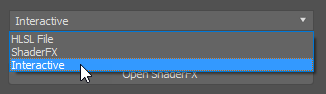
- [DirectX シェーダ](DirectX Shader)ロールアウトで、[ShaderFX を開く](Open ShaderFX)をクリックします。
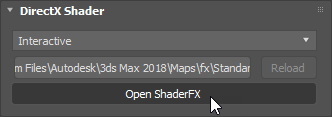
Interactive シェーダは、ShaderFX ネットワークと同じグラフィック エディタを使用します。
既定では、ShaderFX エディタは標準のプリセット Interactive ネットワークを開きます。Interactive 出力ノードは右側にある[標準ベース](Standard Base)ノードです。
- 通常の ShaderFX ネットワークを編集するように、シェーダ ネットワークを編集します。
注: ShaderFX エディタを使用して PBS シェーダ ネットワークを作成する方法は、ShaderFX シェーダ ネットワークを作成する方法と同様ですが、前者から .sfx ファイルを保存して後者でそれを使用すること、またはその逆はできません。ShaderFX エディタ インタフェースは互いに似ていますが、使用可能なノードのセットが異なるため互換性はありません。